Mac OS Xでウィンドウ単位ではなくアプリ単位で切り替えできるComoがバージョンアップ。
2020年01月05日
正月早々、「ものかの」さんのComoがバーションアップされているのを発見しました。
昔のMac OS(漢字トークとかMac OS9とか)では、あるウィンドウをクリックするとそのアプリケーションが前面に来ました。
今のOS Xは、ウィンドウをクリックするとそのウィンドウだけが前面に来ます。例えばWordとExcelを立ち上げてExcelが前面にあり、Wordで複数ファイルを開いている時に「こにちは.docx」をクリックしても「さようなら.docx」はExcelの後ろに隠れたまま、という。デスクトップをクリックしても、Finderで開いている他のウィンドウは隠れたまま、という。言葉で説明すると分かりにくいですね。
この現在のOS Xの動作を昔のMac OSのように変更します。使い方は、Como Lite.appを起動しておくだけです。
Como、Como dockと変わってからCarbonアプリのまま放置されていましたが、64bit Cocoaアプリとしてやっと生まれ変わりました。これまではCarbonアプリが常駐していて少々気持ち悪い上に、ウィンドウをクリックする位置によってはうまく動かないことがあったりとストレスを溜めていたのですが、スッキリ解決です!
ダウンロードと起動が少々分かりにくいので、メモしておきます。
1.ものかのさんのサイト「ダウンロード」ページへ行く。
https://tama-san.com/download/
2.Como Liteをクリック。
3.GitHUBに飛ぶのでComoLite-app-v210.zipをクリック。
4.Downloadをクリック。
5.ダウンロードしたComoLite-app-v210.zipを解凍し「Como Lite.app」を「アプリケーションフォルダ」にコピー。
6.Como Lite.appを起動すると認証アプリではないためエラーメッセージが出るので「システム環境設定」「セキュリティとプライバシー」を開く。
7.鍵マークをクリックしてログインパスワードを入力してロック解除、「確認済み開発元からのアプリケーションを許可」を選択してComoのエラーメッセージに戻り「このまま開く」。
8.システム環境設定の「ユーザーとグループ」「ログイン項目」で起動時に開くアプリケーションに登録しておきます。
この記事は2020/01/05に公開され、270 views読まれました。
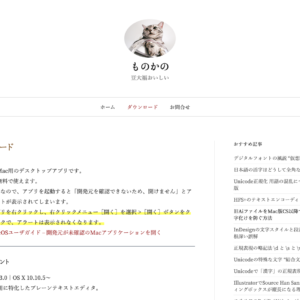











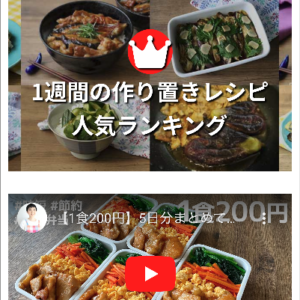


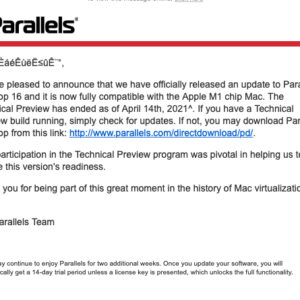

コメントする